✔ Bạn cũng có thể tải về máy file PDF nội dung tài liệu này tại đây: Tải về file PDF.
Tạo bàn tay
Bước 1
Vào Edit > Preferences > Guides & Grid và nhập 5 trong Gridline
Sử dụng công cụ Ellipse Tool ( L ) , tạo ra một hình 15 x 50px và thiết lập màu để R = 33 G = 171 B = 220 . Hãy tập trung vào hình dạng màu xanh này , chọn Point Tool Neo (Shift – C ) , và chỉ cần nhấp vào các điểm neo đầu . Chuyển sang công cụ Selection Tool (A ) , chọn các điểm neo bên trái và bên phải, và chỉ cần kéo chúng 10 px xuống như thể hiện trong hình ảnh thứ ba .
Bây giờ , chọn lại toàn bộ hình dạng màu xanh này và đi vào Effect > Warp > Arc . Nhập các thuộc tính thể hiện trong hình dưới đây , nhấp vào nút OK , và sau đó đi đến Object > Expand Appearance. Các dạng kết quả sẽ là hình bàn tay chính.
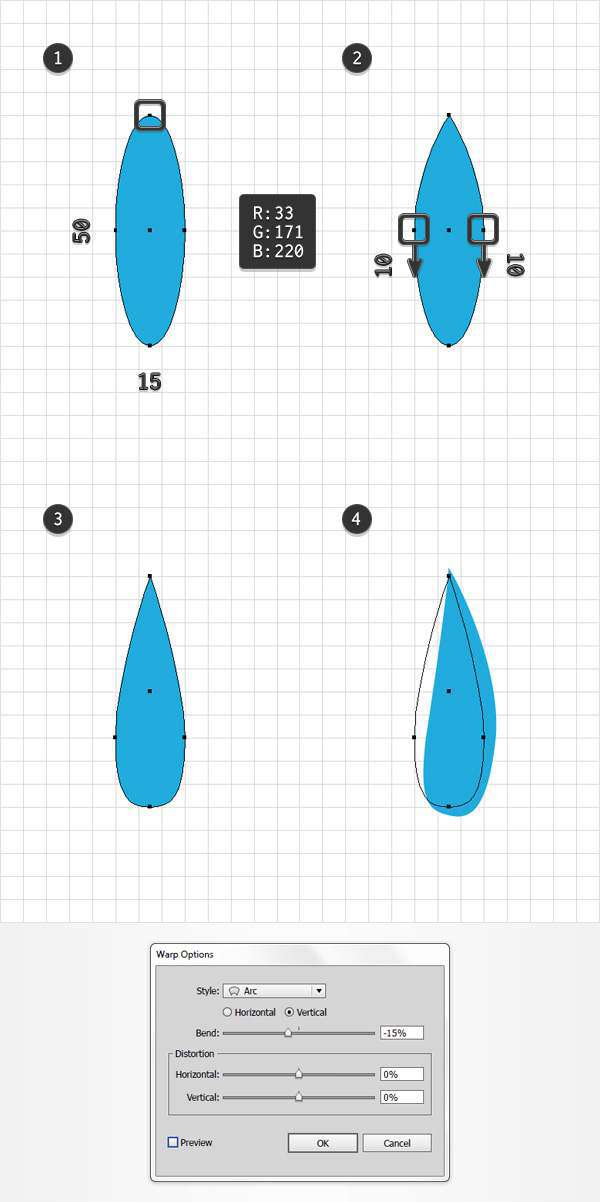 Bước 2
Bước 2
Hãy chắc chắn rằng hình bàn tay của bạn vẫn được lựa chọn và đi đến Object > Transform> Rotate. Nhập -25 độ góc và sau đó nhấp vào nút OK . Hãy tập trung vào hình dạng này và đặt nó chính xác như được hiển thị trong hình ảnh thứ ba .
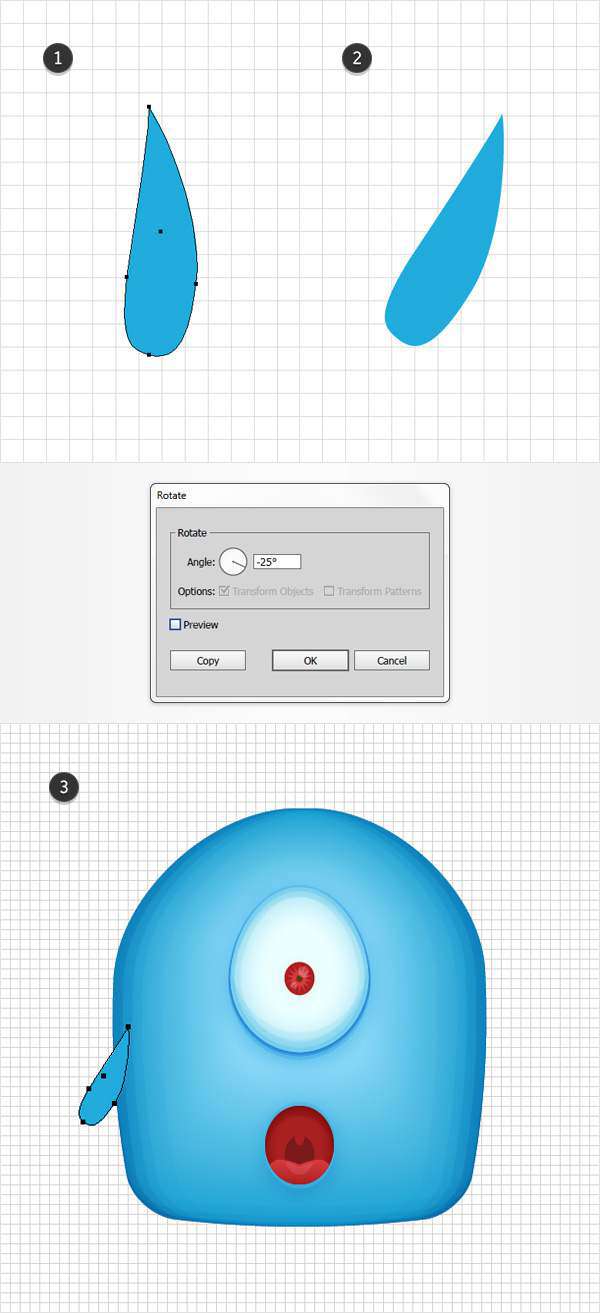 Bước 3
Bước 3
Hãy chắc chắn rằng hình dạng bàn tay của bạn vẫn đang được chọn và tạo một bản sao ở phía trước ( Control- C > Control- F ) . Chọn nó và chọn công cụ Rotate ( R ) . Kéo rằng điểm tham chiếu ở góc trên cùng ( như thể hiện trong hình ảnh đầu tiên ) , và sau đó chỉ cần kéo hình dạng được lựa chọn của bạn như thể hiện trong hình ảnh thứ hai.
Di chuyển đến bảng Layers , chọn lại rằng hình dạng màu xanh lá cây , và tạo một bản sao mới ở phía trước ( Control- C > Control- F ) . Chọn bản sao này cùng với các hình dạng mà bạn xoay một vài phút trước đây, và nhấn vào nút Intersect từ bảng Pathfinder . Điền vào các hình dạng kết quả với màu đen , giảm Opacity của nó đến 25 % , và chắc chắn rằng nó nằm đằng sau hình dạng bàn tay của bạn .
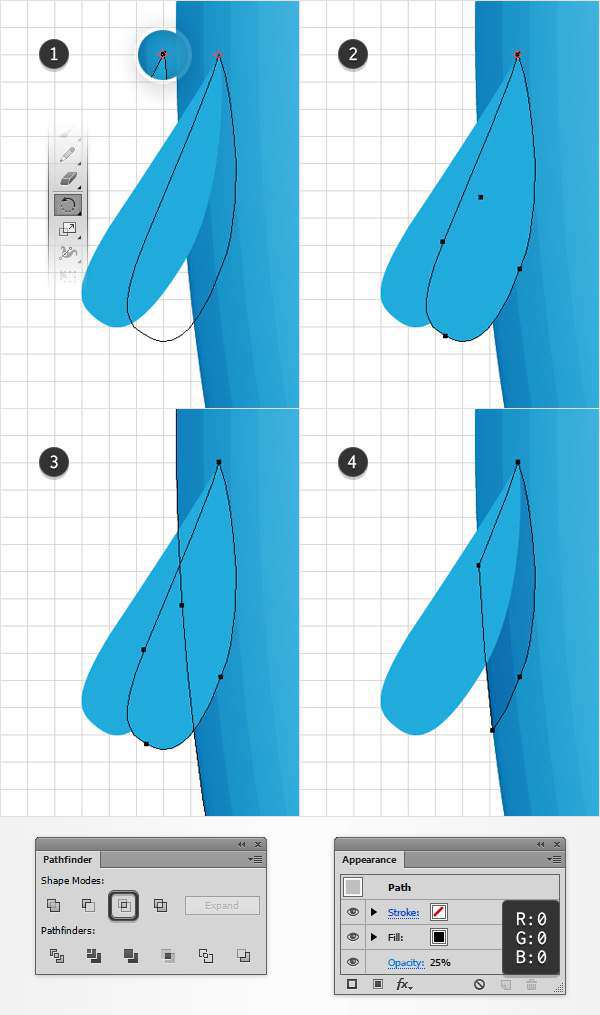 Bước 4
Bước 4
Hãy chắc chắn rằng hình dạng bàn tay của bạn vẫn đang được chọn và tạo một bản sao ở phía trước ( Control- C > Control- F ) . Chọn nó và chọn công cụ Rotate ( R ) . Kéo rằng điểm tham chiếu ở góc trên cùng ( như thể hiện trong hình ảnh đầu tiên ) , và sau đó chỉ cần kéo hình dạng được lựa chọn của bạn như thể hiện trong hình ảnh thứ hai
Di chuyển đến bảng Layers , chọn lại rằng hình dạng màu xanh lá cây , và tạo một bản sao mới ở phía trước ( Control- C > Control- F ) . Chọn bản sao này cùng với các hình dạng mà bạn xoay một vài phút trước đây, và nhấn vào nút Intersect từ bảng Pathfinder . Điền vào các hình dạng kết quả với màu đen , giảm Opacity của nó đến 25 % , và chắc chắn rằng nó nằm đằng sau hình dạng bàn tay của bạn .
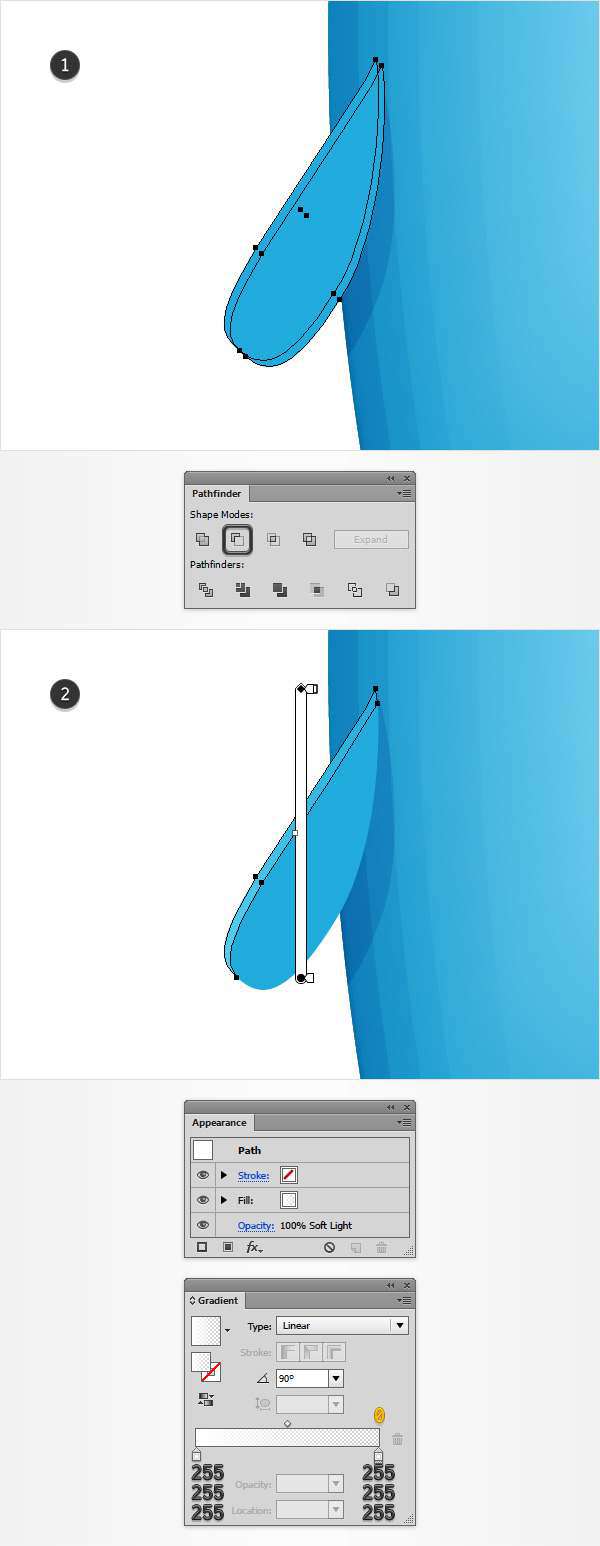 Bước 5
Bước 5
Hãy chắc chắn rằng hình bàn tay của bạn được chọn và làm cho hai bản sao ở phía trước ( Control- C > Control- F > Control- F ) . Chọn bản sao hàng đầu và di chuyển nó 1 px và 1 px bên trái. Chọn lại cả hai bản sao được thực hiện trong bước này và nhấn vào nút Front Minus từ bảng Pathfinder .
Điền vào các hình dạng kết quả với gradient tuyến tính hiển thị dưới đây , hạ thấp Opacity của nó đến 30 % và thay đổi chế độ Blending thành Soft Light.
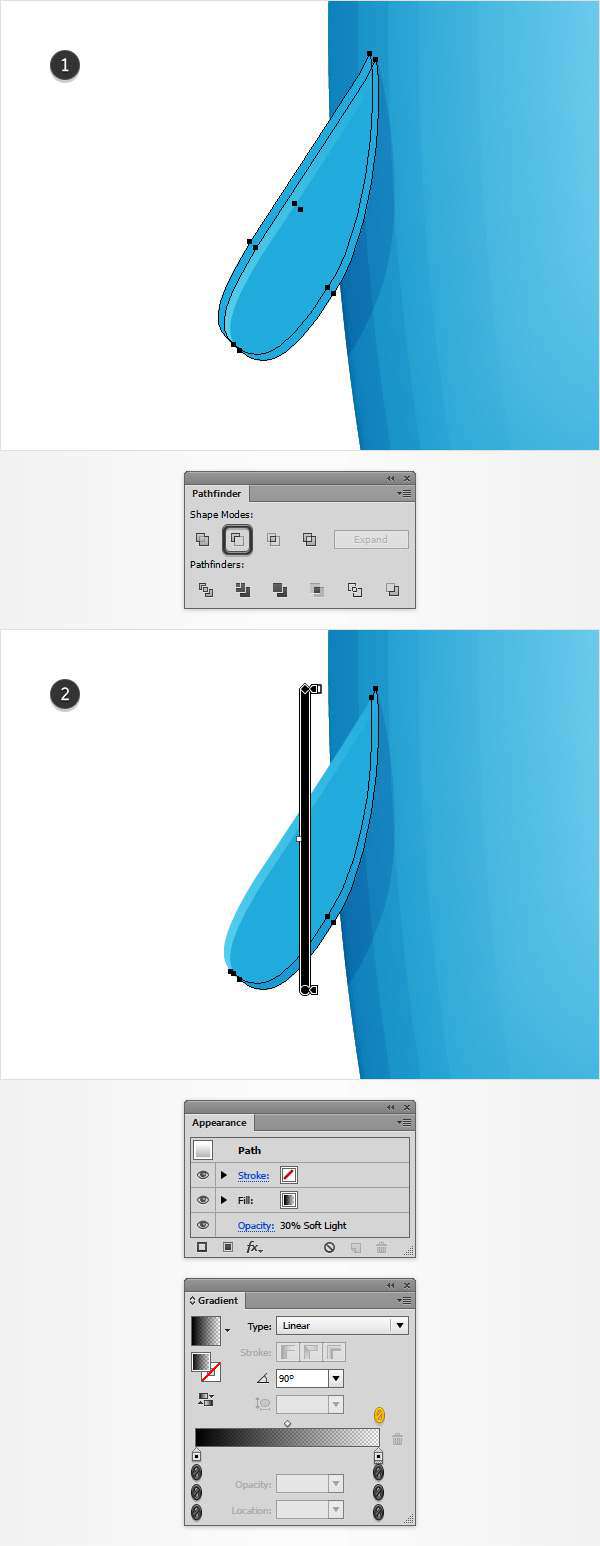 Bước 6
Bước 6
Hãy chắc chắn rằng hình bàn tay của bạn được chọn và làm cho hai bản sao ở phía trước ( Control- C > Control- F > Control- F ) . Chọn bản sao hàng đầu và di chuyển nó lên 3 px và 3 px bên trái. Chọn lại cả hai bản sao được thực hiện trong bước này và nhấn vào nút Front Minus từ bảng Pathfinder .
Điền vào các hình dạng kết quả với gradient tuyến tính hiển thị dưới đây , hạ thấp Opacity của nó đến 15 % , và thay đổi chế độ Blending thành Soft Light.
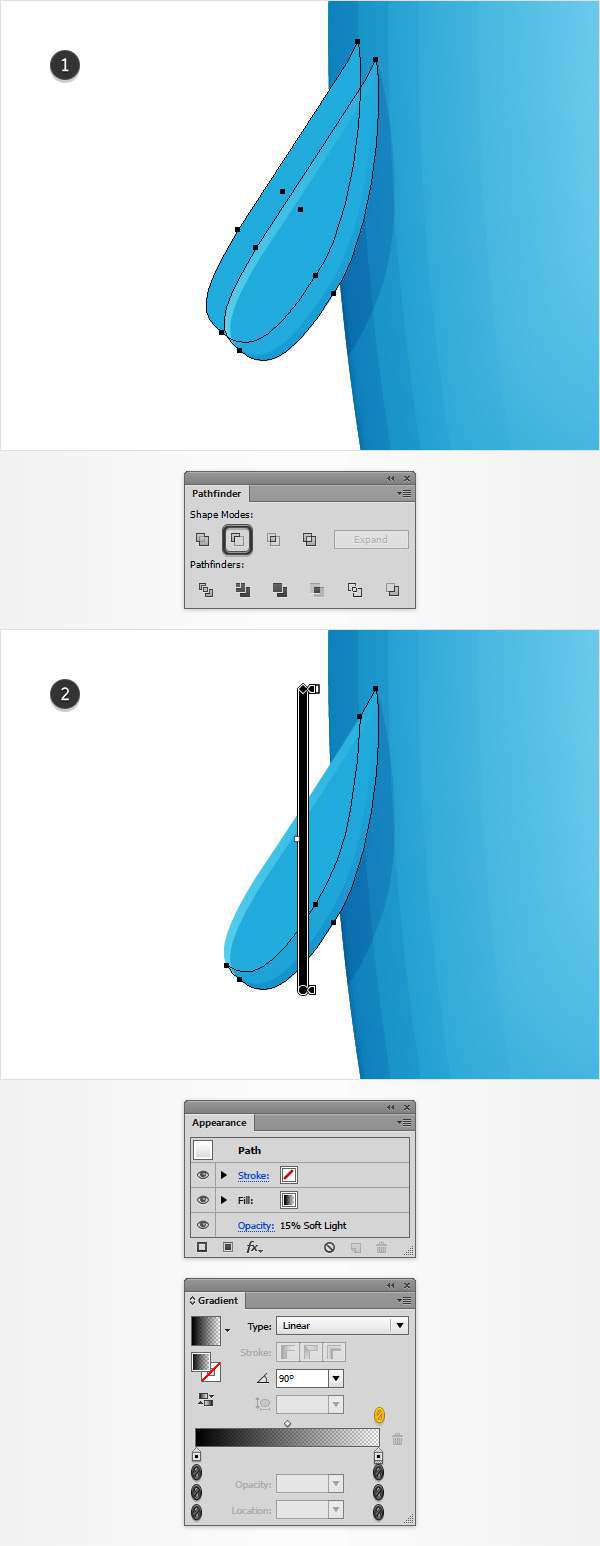 Bước 7
Bước 7
Hãy chắc chắn rằng hình dạng bàn tay của bạn vẫn đang được chọn và thay thế hiện đầy màu sắc với gradient. Bây giờ , chọn lại hình bàn tay này cùng với phần còn lại của các hình dạng được sử dụng để làm nổi bật nó và Control- G .
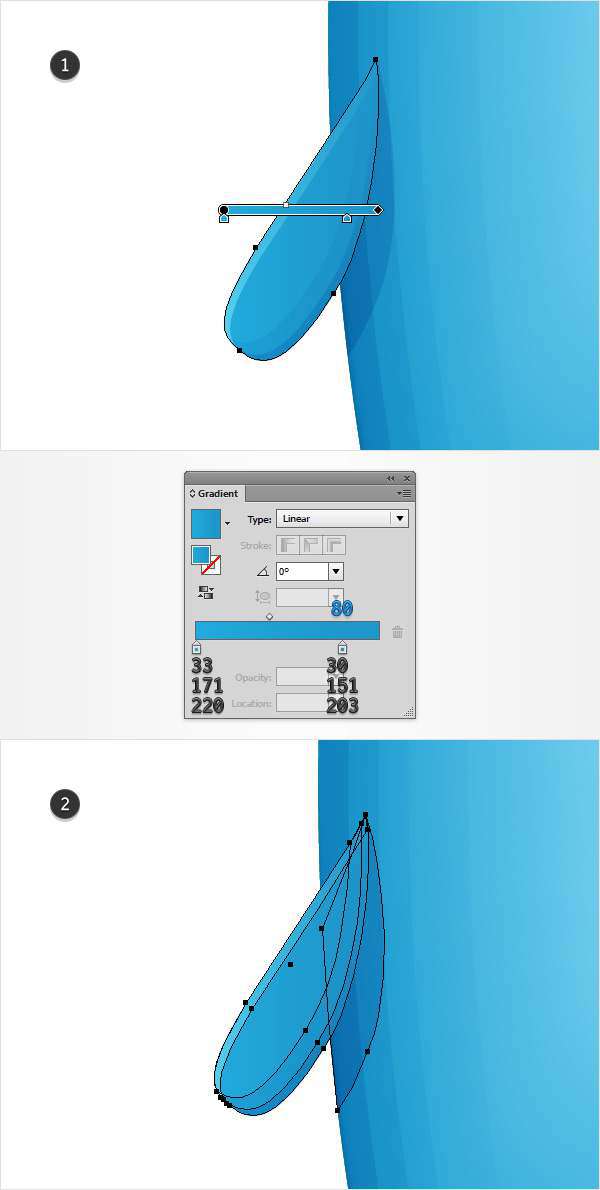 Bước 8
Bước 8
Control-‘ và Shift-Control-‘
Hãy chắc chắn rằng nhóm tay của bạn được lựa chọn và đi đến Object > Transform> Reflect. Kiểm tra hộp dọc và sau đó nhấp vào nút Copy. Chọn nhóm vừa được thực hiện , kéo nó sang bên phải và đặt nó như hiển thị trong hình ảnh thứ ba .
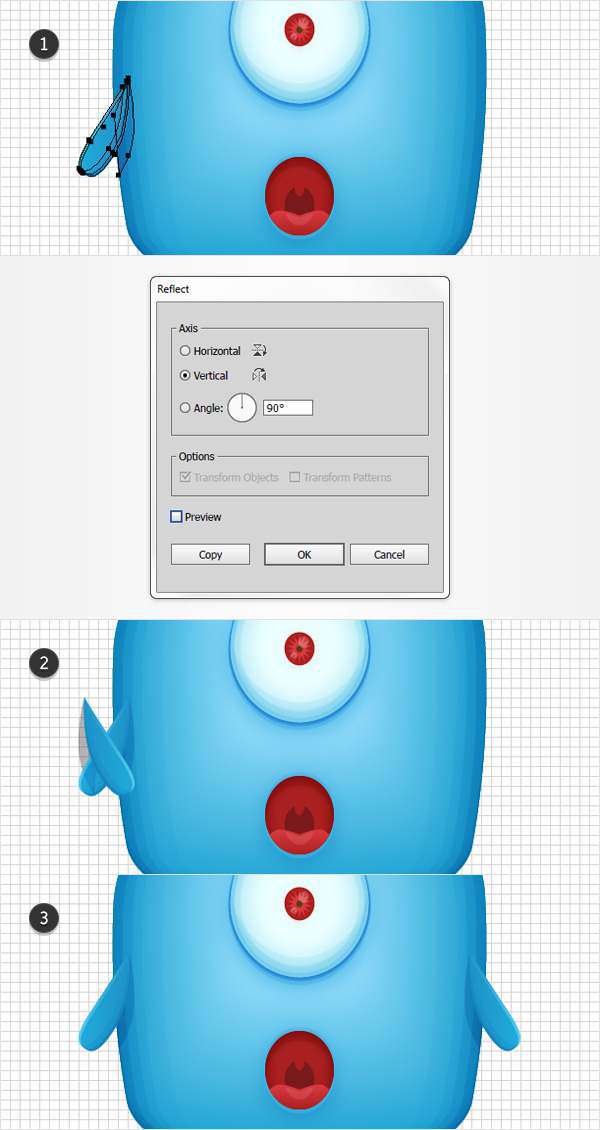 Bước 9
Bước 9
Chọn hình bàn tay và Group (Control-G). đổi tên thành “hands“, và lock .
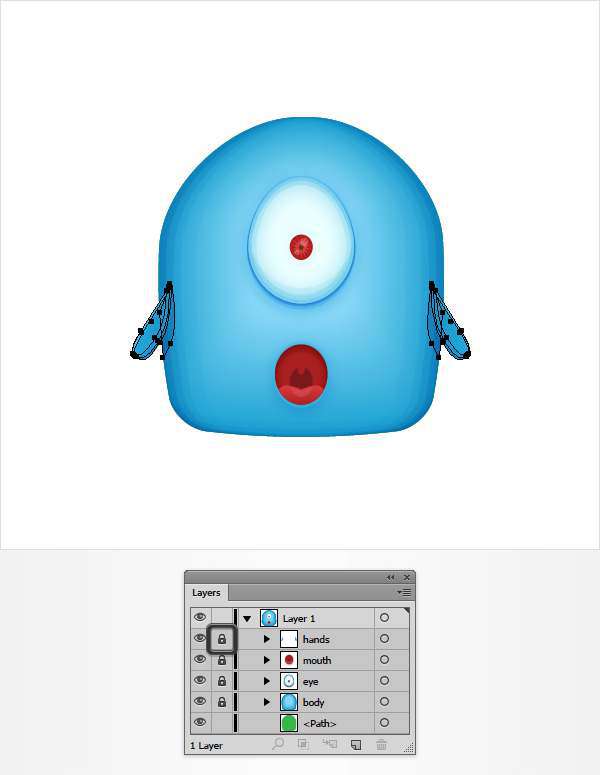
Nếu bạn muốn cảm ơn, vui lòng sử dụng các icon Facebook phía dưới cùng để chia sẻ cho bạn bè mình. Đó là cách để giới thiệu cũng như giúp chúng tôi phát triển.
 Học Đồ Họa Online Học Corel, AI, Photoshop, Indesing Online
Học Đồ Họa Online Học Corel, AI, Photoshop, Indesing Online




